Для задания параметров обновления с помощью окна регистрации:
Нажмите кнопку «Настройка».
После выполнения действия будет открыто окно «Параметры»:
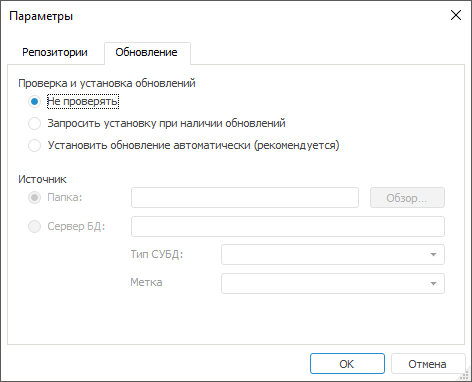
Задайте параметры на вкладке «Обновление»:
Проверка и установка обновлений. Установите один из переключателей:
Не проверять. Обновление производиться не будет;
Запросить установку при наличии обновлений. Если в источнике обнаружена более поздняя версия, чем установлена на данный момент, то при запуске «Форсайт. Аналитическая платформа» пользователю будет предложено произвести обновление;
Установить обновление автоматически (рекомендуется). Если в источнике обнаружена более поздняя сборка, то обновление будет происходить автоматически при запуске «Форсайт. Аналитическая платформа», без каких-либо запросов;
Источник. Выберите источник, в который были размещены файлы обновления:
Папка. Если переключатель установлен, то укажите путь к каталогу, в котором находятся файлы новых версий продукта «Форсайт. Аналитическая платформа»;
Сервер БД. Если переключатель установлен, то укажите параметры подключения к серверу БД, на котором находятся файлы новых версий продукта «Форсайт. Аналитическая платформа»:
Сервер БД. Укажите имя сервера БД, на котором находятся файлы новых версий продукта «Форсайт. Аналитическая платформа»;
Тип СУБД. Выберите тип СУБД, на которую производится настройка (Oracle или Microsoft SQL);
Метка обновления. Выберите из списка метку обновления, которая была присвоена файлам при их записи на сервер БД. Набор меток обновляется каждый раз при раскрытии списка. При невозможности получения списка будет выдано сообщение о том, что не удалось соединиться с сервером. Создание меток производится при копировании MSI-версии продукта «Форсайт. Аналитическая платформа» на сервер БД.
Для задания параметров обновления с помощью навигатора объектов:
Выполните команду главного меню «Сервис > Параметры».
После выполнения действия будет открыто окно «Параметры»:
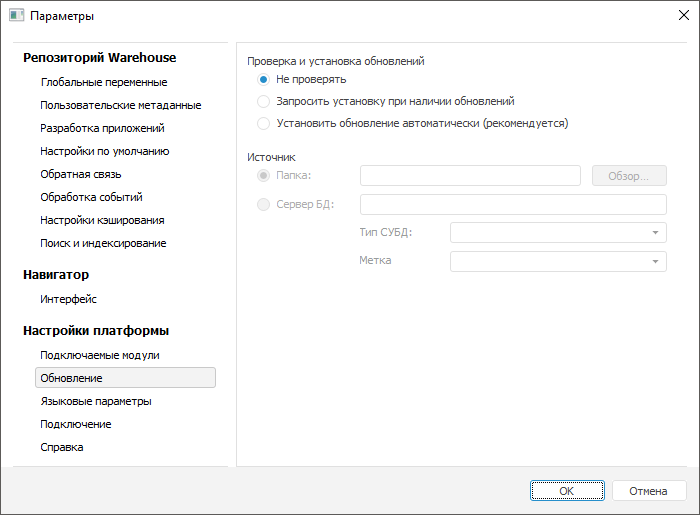
Задайте параметры на вкладке «Обновление»:
Проверка и установка обновлений. Установите один из переключателей:
Не проверять. Обновление производиться не будет;
Запросить установку при наличии обновлений. Если в источнике обнаружена более поздняя версия, чем установлена на данный момент, то при запуске «Форсайт. Аналитическая платформа» пользователю будет предложено произвести обновление;
Установить обновление автоматически (рекомендуется). Если в источнике обнаружена более поздняя сборка, то обновление будет происходить автоматически при запуске «Форсайт. Аналитическая платформа», без каких-либо запросов;
Источник. Выберите источник, в который были размещены файлы обновления:
Папка. Если переключатель установлен, то укажите путь к каталогу, в котором находятся файлы новых версий продукта «Форсайт. Аналитическая платформа»;
Сервер БД. Если переключатель установлен, то укажите параметры подключения к серверу БД, на котором находятся файлы новых версий продукта «Форсайт. Аналитическая платформа»:
Сервер БД. Укажите имя сервера БД, на котором находятся файлы новых версий продукта «Форсайт. Аналитическая платформа»;
Тип СУБД. Выберите тип СУБД, на которую производится настройка (Oracle или Microsoft SQL);
Метка обновления. Выберите из списка метку обновления, которая была присвоена файлам при их записи на сервер БД. Набор меток обновляется каждый раз при раскрытии списка. При невозможности получения списка будет выдано сообщение о том, что не удалось соединиться с сервером. Создание меток производится при копировании MSI-версии продукта «Форсайт. Аналитическая платформа» на сервер БД.